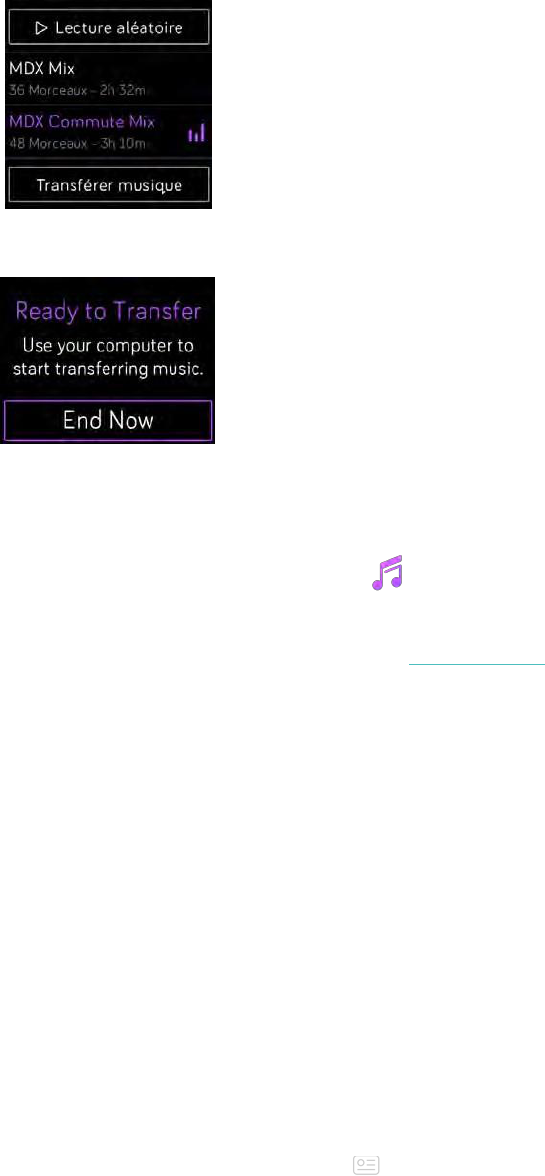5.
Wacht even tot je Ionic verbinding heeft gemaakt.
6.
Wanneer je erom gevraagd wordt, volg je de instructies op het scherm van je computer
om de afspeellijsten te selecteren die je op je tracker wilt downloaden. Zodra de
afspeellijst is geselecteerd, wordt het downloaden automatisch gestart.
7.
Zodra het downloaden is voltooid, sluit je de Bluetooth-hoofdtelefoon (of een ander
Bluetooth-audioapparaat) aan op je Ionic en open je de Music-app ( ) om je
afspeellijsten te beluisteren.
Surf voor meer informatie over het beheer van je afspeellijsten op je Ionic naar help.fitbit.com.
Muziek en podcasts downloaden met je Mac
Download afspeellijsten van je persoonlijke muziek en podcasts uit je iTunes-bibliotheek
naar je Ionic.
Een afspeellijst aanmaken
Maak minstens 1 afspeellijst met nummers of podcasts in iTunes om ze naar je
tracker te downloaden.
Zorg ervoor dat je iTunes toestaat om afspeellijsten met je tracker te delen:
Open iTunes op je computer > Preferences > Advanced > Share iTunes Library XML
with other applications > OK.
Verbinding maken met wifi
Zorg ervoor dat je Ionic en Mac verbonden zijn met hetzelfde wifinetwerk:
1.
Tik in het dashboard van de Fitbit-app op het pictogram Account ( ) > Ionic-
tegel.
2.
Tik op Wi-Fi Settings.